快捷键列表
最終更新: 2025年12月9日
本节介绍快捷键设置对话框的使用方法和初始设置。
如何编辑快捷键
单击[文件]菜单 → [键盘快捷键],打开快捷键设置对话框。
在快捷键设置对话框中,您可以自定义所有内容,包括初始设置的快捷键。
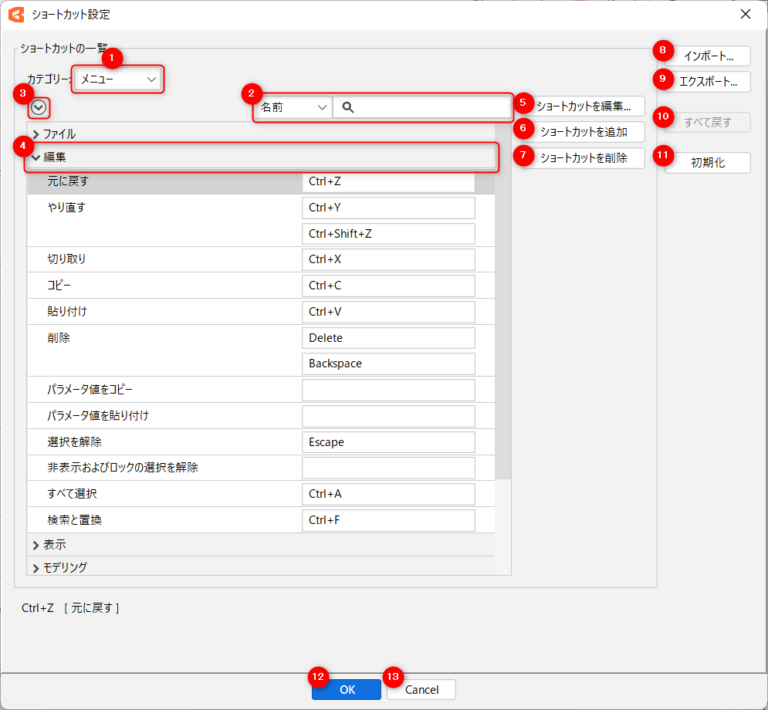
| 编号 | 项目 | 说明 |
|---|---|---|
| ① | 类别切换 | 使用组合框切换类别。 |
| ② | 搜索框 | 按[名称]或[键]过滤要设置的项目。 |
| ③ | 全部展开/全部折叠 | 展开/折叠所有组。 |
| ④ | 组 | 通过单击左边缘的打开/关闭按钮、或双击其他任何内容来进行展开/折叠。 |
| ⑤ | 编辑快捷键 | 打开设键对话框。 |
| ⑥ | 追加快捷键 | 追加快捷键。 |
| ⑦ | 删除快捷键 | 删除选定的快捷键。如果追加了快捷键,也请删除该行。 |
| ⑧ | 载入 | 导入保存的快捷键设置。 |
| ⑨ | 输出 | 输出快捷键设置。 |
| ⑩ | 返回全部 | 您可以返回到编辑前(对话框打开时)的设置。 |
| ⑪ | 原始化 | 将所有快捷键返回为其初始状态。 |
| ⑫ | OK | 保存设置变更并关闭设置对话框。 |
| ⑬ | Cancel | 关闭设置对话框而不保存设置变更。 |
如何搜索项目
每个类别包含以下项目:
菜单:
菜单中包含的项目
工具:
工具栏上显示的项目
检视区域:
与检视区域相关的项目
面板:
在其中一个面板中显示的项目
如果您从搜索框左侧的列表中选择[名称]或[键],并在搜索框中输入字符,则可以按每个项目进行筛选。
您还可以使用空格执行AND搜索。
您可以通过删除搜索框中的所有字符、或单击右侧的x按钮来重置搜索。
如何设置快捷键
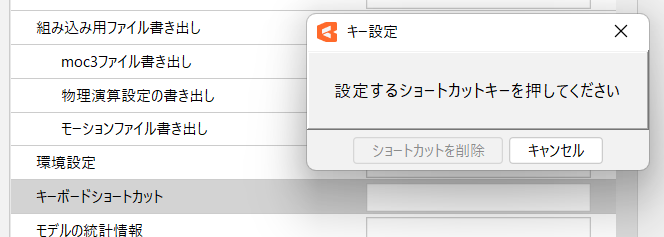
单击要编辑的快捷键的输入栏或[编辑快捷键]按钮,显示设键对话框。
在此状态下,按下您要设置的快捷键。
(如果键重复,将显示警告。它可能无法正常工作,因此请变更为另一种组合。)
Tips
Cubism Editor的快捷键分别处理排列在键盘顶部的数字键(*1)和排列在数字键盘上的数字键。
例如,如果您将[Shift] + [1]设置为快捷键,则存在以下差异。
- 当您使用排列在键盘顶部的数字键进行输入时,会显示[Shift] + [1]。
- ·当您使用数字键盘输入时,会显示[Numpad-1]。
*1. 对于106/109键盘,字母表中Q键左上方从1到0的数字键
Tips
您可以在Windows和Mac之间共享设置文件。
注意事项
更新Editor时可能会追加新的快捷键。
请注意,您需要按一次[初始设置]按钮进行原始化,以应用追加内容。
请注意,您需要按一次[初始设置]按钮进行原始化,以应用追加内容。
快捷键列表
类别:菜单
文件
| 项目 | 初始设置 | 详细 |
|---|---|---|
| 创建 | – | – |
| 模型 | [Ctrl] + [N] | 创建一个新的模型文件。 |
| 动画 | [Ctrl] + [Shift] + [N] | 创建一个新的动画文件。 |
| 打开文件 | [Ctrl] + [O] | 打开已经创建的文件。 |
| 打开上一次打开的文件 | [Ctrl] + [Shift] + [O] | 打开上一次打开的文件。 |
| 关闭 | [Ctrl] + [W] | 关闭所选选项卡。 |
| 关闭全部 | 关闭所有当前打开的文件。 | |
| 保存 | [Ctrl] + [S] | 保存当前显示的文件。 |
| 另存 | [Ctrl] + [Shift] + [S] | 将当前显示的文件另存为不同的名称。 |
| 图片/视频输出 | – | – |
| 图片 | 将当前显示的模型输出为PNG文件。 | |
| GIF动画 | 将当前显示的场景输出为GIF动画。 | |
| 图像(连序) | [Ctrl] + [I] | 将当前显示的场景输出为连序的图像。 |
| PSD图片(beta) | [Ctrl] + [P] | 输出模型原图的PSD。 |
| 视频 | [Ctrl] + [Shift] + [M] | 将当前显示的场景输出为视频。 |
| 输出嵌入文件 | – | – |
| 输出MOC3文件 | [Ctrl] + [Alt] + [S] | 将当前显示的模型输出为MOC3文件。 |
| 输出物理模拟设置 | 输出当前显示模型的物理模拟设置。 | |
| 输出动态文件 | [Ctrl] + [Alt] + [Shift] + [S] | 将当前显示的动画数据输出为动态文件。 |
| 环境设置 | 打开环境设置对话框。 | |
| 键盘快捷键 | [Ctrl] + [Alt] + [Shift] + [K] | 打开键盘快捷键设置。 |
| 外部应用程序的集成设置 | 打开外部应用程序的集成设置对话框。 | |
| 模型统计 | 显示模型统计。 | |
| 画布设置 | 打开画布设置对话框。 | |
| 模型尺寸重整 | 对模型进行尺寸重整。 | |
| 退出 | [Alt] + [F4] | 退出Cubism Editor。 |
编辑
| 项目 | 初始设置 | 详细 |
|---|---|---|
| 复原 | [Ctrl] + [Z] | 返回到最后一次操作之前的状态。 |
| 重做 | [Ctrl] + [Y] | 使用[复原]执行在返回上一步之前执行的操作。 |
| [Ctrl] + [Shift] + [Z] | ||
| 剪切 | [Ctrl] + [X] | 剪切选择的元素。 |
| 复制 | [Ctrl] + [C] | 复制选择的元素。 |
| 粘贴 | [Ctrl] + [V] | 粘贴复制的元素。 |
| 删除 | [Delete] | 删除选择的元素。 |
| [Backspace] | ||
| 复制参数值 | 复制当前显示的模型的参数值。 | |
| 粘贴参数值 | 粘贴模型的参数值。 | |
| 解除选择 | [Escape] | 解除选择。 |
| 解除选择隐藏和锁定 | 仅取消选择已选中物体中隐藏和锁定的物体。 | |
| 全选 | [Ctrl] + [A] | 选择全部。 |
| 搜索和更换 | [Ctrl] + [F] | 打开搜索和更换对话框。 |
显示
| 项目 | 初始设置 | 详细 |
|---|---|---|
| 栅格 | – | – |
| 显示栅格(建模视图) | 显示/隐藏栅格。 | |
| 栅格设置 | 打开栅格设置对话框。 | |
| 辅助线 | – | – |
| 显示辅助线(建模视图) | 显示/隐藏辅助线(建模视图)。 | |
| 显示辅助线(动画视图) | 显示/隐藏辅助线(动画视图)。 | |
| 在中心添加指南 | 在画布中心添加水平和垂直参考线。 | |
| 在所选顶点的座标上追加辅助线 | 在所选顶点的座标上追加辅助线。 | |
| 辅助线(建模视图)设置 | 打开辅助线(建模视图)设置对话框。 | |
| 将移动顶点吸附到辅助线 | 将移动的顶点吸附到辅助线上。 | |
| 显示图形网格的顶点 | 显示/隐藏图形网格的顶点。 | |
| 显示图形网格顶点号码 | 显示图形网格顶点号码。 | |
| 强调显示从父变形器伸出的顶点 | 强调显示从父变形器伸出的顶点。 | |
| 强调显示变形器的子元素 | [Ctrl] + [Shift] + [D] | 强调显示所选变形器的子元素。 |
| 强调显示重叠的多边形 | 高亮显示设置了高级混合模式的单一图形网格内重叠的多边形。 | |
| 显示弯曲变形器尺寸重整时的子元素 | 显示/隐藏弯曲变形器尺寸重整时的子元素。 | |
| 显示光标位置的物体名称 | 显示视图上光标位置的物体名称。 | |
| 隐藏选择状态 | 隐藏物体选择状态和图形网格、图形路径、变形器的UI。 | |
| 专注选定的物体 | [F] | 专注于选择的物体。 |
| 显示方式 | – | – |
| 模型导引图像 | 将显示方式切换为模型导引图像。 | |
| 纹理集 | 将显示方式切换为纹理集。 | |
| 显示质量 | – | – |
| 原本尺寸 | 将显示质量切换为原本尺寸。 | |
| 1/2 | 将显示质量切换为1/2。 | |
| 1/4 | 将显示质量切换为1/4。 | |
| 1/8 | 将显示质量切换为1/8。 | |
| 显示/隐藏边界框 | 显示/隐藏边界框。 | |
| 洋葱皮 | – | – |
| 建模视图 | 在建模视图中启用洋葱皮。 | |
| 动画视图 | 在动画视图中启用洋葱皮。 | |
| 形状动画视图 | 在形状动画视图中启用洋葱皮。 | |
| 洋葱皮设置 | 打开洋葱皮设置对话框。 | |
| 运动轨道 | – | – |
| 动画视图 | 打开/关闭运动轨道。 | |
| 运动轨道设置 | 打开运动轨道设置对话框。 |
建模
| 项目 | 初始设置 | 详细 |
|---|---|---|
| 变形器 | – | – |
| 创建弯曲变形器 | 创建一个弯曲变形器。 | |
| 创建旋转变形器 | 创建一个旋转变形器。 | |
| 变形器的自动生成 | 打开变形器的自动生成对话框。 | |
| 选择父变形器 | [Ctrl] + [D] | 选择所选元素的父变形器。 |
| 选择变形器的子元素 | [Ctrl]+[Alt]+[D] | 选择选定变形器的子元素。 |
| 删除变形器内容 | [Ctrl] + [Delete] | 删除选择的变形器,包括其子元素。 |
| 将变形器应用于子元素 | 删除选定的变形器,并将参数、不透明度、正片叠底色和屏幕色应用到子元素。 | |
| 变形器验证 | 打开变形器验证对话框。 | |
| 对齐边界框角度 | 边界框将根据弯曲变形器的角度而变换。 | |
| 纹理 | – | – |
| 网格编辑 | [Ctrl] + [E] | 切换到网格编辑模式。 |
| 自动网格生成 | [Ctrl] + [Shift] + [A] | 打开自动网格生成对话框。 |
| 编辑纹理集 | [Ctrl] + [T] | 打开编辑纹理集对话框。第一次选择它时,将创建一个纹理集。 |
| 切换显示原图和纹理集 | [T] | 在原图显示和纹理集显示之间切换。 |
| 将纹理集应用于原图(beta) | 将纹理集的状态应用到原图中。 | |
| 参数 | – | – |
| 恢复为默认设置值 | [Ctrl] + [1] | 将所有参数恢复为默认值。 |
| 锁定默认的形状 | [Ctrl] + [Shift] + [1] | 锁定在参数中设置为默认值的关键点。 |
| 在选项卡之间同步参数值 | 同步显示模型的通用参数值。 | |
| 参数设置 | 打开参数设置。 | |
| 参数组设置 | 打开参数组设置。 | |
| 自动生成四个角的形状 | [Ctrl] + [4] | 自动生成结合参数的四个角形状。 |
| 动作反转 | 反转所选参数的动作。 | |
| 面部动作的自动生成 | – | – |
| 创建面部变形器 | 打开面部变形器的自动生成对话框。 | |
| 生成面部动作 | 打开面部动作的自动生成对话框。 | |
| 摇摆运动的自动生成 | 打开摇摆运动的自动生成对话框。 | |
| 应用3D旋转表现 | 打开应用3D旋转表现对话框。 | |
| 多键编辑 | 打开多键编辑。 | |
| 批量反转 | 打开批量反转对话框。 | |
| 选择与该键关联的物体 | 选择与参数键关联的物体。 | |
| 对齐选定的物体的参数配置 | 对齐选定的物体的参数配置。 | |
| 自动眨眼和口形同步设置 | 打开自动眨眼和口形同步的设置对话框。 | |
| 扩展插值 | 打开扩展插值对话框。 | |
| 融合变形的权重限制设置 | 打开融合变形的权重限制设置对话框。 | |
| 动态同步设置 | 打开动态同步设置对话框。 | |
| 验证支持参数 | 打开验证支持参数的对话框。 | |
| 图形网格 | – | – |
| 变更所有图形网格的绘制顺序 | 打开[变更所有图形网格的绘制顺序]对话框。 | |
| 批量变更图形网格的绘制顺序 | 打开[批量变更图形网格的绘制顺序]对话框。 | |
| 生成重叠检测用图形网格 | 生成重叠检测用图形网格。 | |
| 图形路径 | – | – |
| 自动图形路径生成 | – | – |
| 从单个图形网格自动生成 | 在所选单个图形网格的轮廓上自动生成图形路径。 | |
| 从多个图形网格自动生成 | 在所选多个图形网格的轮廓上自动生成图形路径。 | |
| 应用图形网格的元素 | – | – |
| 应用颜色 | 在图形路径中应用所选线画图形网格的颜色。 | |
| 应用不透明度 | 在图形路径中应用所选线画图形网格的不透明度。 | |
| 应用线宽 | 在图形路径中应用所选线画图形网格的线宽。 | |
| 应用所有 | 在图形路径中应用所选线画图形网格的颜色、不透明度、线宽。 | |
| 沿着线画的图形网格 | 控制点会沿着线画的图形网格自动重新置入。 | |
| 沿着填充的图形网格 | 控制点会沿着填充的图形网格自动重新置入。 | |
| 添加控制点以与图形网格对齐 | 控制点会自动追加到缺少控制点的部分。 | |
| 在所有控制点的中间追加一个点 | 在图形路径中所有控制点的中间追加一个点。 | |
| 在所选控制点的中间追加一个点 | 在所有选择控制点的中间追加一个点。 | |
| 打开自动图形路径生成对话框 | 打开自动图形路径生成对话框。 | |
| 从图形路径生成转换路径 | 转换路径的控制点在所选图形路径的控制点位置自动生成。 | |
| 将图形网格的变换烘焙到图形路径 | 刻录形状,使图形路径遵循应用于所选图形网格的变换。 | |
| 后续设置 | – | – |
| 全部跟踪 | 在所选图形路径的所有控制点中设置跟踪。 | |
| 全部取消 | 取消跟踪所选图形路径中的所有控制点。 | |
| 跟踪所选控制点 | 在所选控制点中设置跟踪。 | |
| 解除所选控制点 | 取消跟踪选择的控制点。 | |
| 打开图形路径笔刷设置对话框 | 打开图形路径笔刷设置对话框。 | |
| 胶水 | – | – |
| 胶水开/关 | 打开和关闭胶水。 | |
| 蒙皮 | – | – |
| 蒙皮 | 为选择的图形网格设置蒙皮。 | |
| 从转换路径进行蒙皮 | 从转换路径生成蒙皮。 | |
| 创建旋转变形器用参数 | 为用于蒙皮的旋转变形器批量生成参数。 | |
| 形状的编辑 | – | – |
| 复制形状 | [Ctrl] + [Shift] + [C] | 复制多边形和弯曲变形器的形状。 |
| 粘贴形状 | [Ctrl] + [Shift] + [V] | 粘贴多边形或弯曲变形器的形状。 |
| 混合形状 | [Ctrl] + [Shift] + [B] | 混合多边形和弯曲变形器的形状。 |
| 形状的特殊粘贴选项 | 打开形状的特殊粘贴选项对话框。 | |
| 粘贴多个形状时确认应用目标 | 如果在选择了多个物体的状态下复制/粘贴形状,将显示[形状粘贴应用对象]对话框。 * 如果禁用菜单,将不再显示该对话框。 | |
| 反转 | 反转所选物体。 | |
| 指定倍率并放大/缩小 | 通过指定倍率来放大/缩小所选物体。 | |
| 沿贝塞尔曲线的形状调整弯曲变形器 | 调整所选弯曲变形器的分割点,使其以贝塞尔曲线的形状为基准变得顺畅。 | |
| 展开弯曲变形器,使其子项不伸出 | 如果子元素从父变形器中伸出,则弯曲变形器将自动扩展以适应子元素的关键点。 | |
| 恢复原状 | 将所选物体恢复为其原始形状。 | |
| 更新变形器的原始形状 | 手动更新选择的变形器的原始形状。 | |
| 删除所有变形器的原始形状 | 删除所有已记录的变形器“原始形状”。 | |
| 临时变形工具 | – | – |
| 放大/缩小 | 开始放大/缩小临时变形工具。 | |
| 旋转 | 开始旋转临时变形工具。 | |
| 自由变形 | 开始临时变形工具的自由变形。 | |
| 透视变形 | 开始临时变形工具的透视变形。 | |
| 斜切变形 | 开始临时变形工具的斜切变形。 | |
| 临时弯曲变换 | 开始临时弯曲变换。 | |
| 增加列 | 在临时弯曲变换期间增加网格列数。 | |
| 减少列 | 在临时弯曲变换期间减少网格列数。 | |
| 增加行 | 在临时弯曲变换期间增加网格行数。 | |
| 减少行 | 减少临时弯曲变换期间的网格行数。 | |
| 临时路径变换 | 开始临时路径变换。 | |
| 解除临时变形工具 | 解除临时变形工具。 | |
| 剪贴 | – | – |
| 选择剪贴蒙版 | 若选择物体后执行此快捷键,将选择使用蒙版的物体。 (例:选择黑眼球 → 执行快捷键 → 眼白被选中) | |
| 反向剪贴 | 若选择物体后执行此快捷键,将选择使用剪贴的物体。 (例:选择眼白 → 执行快捷键 → 黑眼球被选中) | |
| 模型模板 | – | – |
| 应用模板 | 打开模型模板选择对话框。 | |
| 导出模板 | 打开模型模板导出对话框。 | |
| 锁定 | – | – |
| 锁定/解锁选定的物体 | [Ctrl] + [2] | 锁定/解锁所选物体。 |
| 锁定未选定的物体 | [Ctrl] + [Shift] + [2] | 锁定未选择的物体。 |
| 全部解锁 | [Ctrl] + [Alt] + [2] | 解除全部锁定。 |
| 显示/隐藏显示 | – | – |
| 显示/隐藏选定的物体 | [Ctrl] + [3] | 显示/隐藏所选物体。 |
| 隐藏未选定的物体 | [Ctrl] + [Shift] + [3] | 隐藏未选择的物体。 |
| 显示全部 | [Ctrl] + [Alt] + [3] | 显示所有物体。 |
| 恢复之前的显示状态 | 恢复所有物体之前的显示状态。 | |
| 转变模型ID | 打开模型ID转变设置对话框。 | |
| 批量设置模型物体 | – | – |
| 输出 | 打开模型物体输出对话框。 | |
| 载入 | 打开模型物体载入对话框。 | |
| 批量设置模型参数 | – | – |
| 输出 | 打开模型参数输出对话框。 | |
| 载入 | 打开模型参数载入对话框。 | |
| 物理模拟设置 | 打开物理模拟设置对话框。 |
动画
| 项目 | 初始设置 | 详细 |
|---|---|---|
| 素材 | – | – |
| 刷新所选轨道的素材 | 刷所选择轨道的素材。 | |
| 替换所选轨道的素材 | 替换所选轨道的素材。 | |
| 替换所选轨道的素材(所有场景) | 替换所有场景中所选轨道的素材。 | |
| 场景 | – | – |
| 创建场景 | 创建一个新场景。 | |
| 载入场景 | 载入场景。 | |
| 用音频文件自动生成场景 | 通过音频自动生成场景。 | |
| 启用/禁用循环编辑辅助 | 启用/禁用循环编辑辅助。 | |
| 轨道 | – | – |
| 参数控制器的动画烘焙 | 将参数控制器目标跟踪的结果烘焙到动画中。 | |
| 动态同步生成动画 | 打开动态同步生成动画设置对话框。 | |
| 通过音频生成口形同步 | 用音频生成口形同步。 | |
| 物理模拟生成动画 | 将物理模拟结果烘焙到动画中。 | |
| 将轨道的起点设置为当前位置 | [Shift] + [B] | 将当前位置移动到轨道的起点。 |
| 将轨道的终点设置为当前位置 | [Shift] + [N] | 将当前位置移动到轨道的终点。 |
| 将轨道移动到当前位置 | [Shift] + [M] | 将轨道移动到当前位置。 |
| 时间线 | – | – |
| 移动到起点 | [Home] | 移动到时间线的起点。 |
| 移动到终点 | [End] | 移动到时间线的终点。 |
| 移动到工作区的起点 | [Shift] + [Home] | 移动到工作区的起点。 |
| 移动到工作区的终点 | [Shift] + [End] | 移动到工作区的终点。 |
| 返回一帧 | [Page Up] | 返回一帧。 |
| 前进一帧 | [Page Down] | 前进一帧。 |
| 返回一个关键帧 | [J] | 返回到属性中的前一个关键帧。 |
| 前进一个关键帧 | [K] | 前进到属性中的下一个关键帧。 |
| 返回一个关键帧(轨道) | [Shift] + [J] | 返回到轨道中的前一个关键帧。 |
| 前进一个关键帧(轨道) | [Shift] + [K] | 前进到轨道中的下一个关键帧。 |
| 返回到前一个标记 | [Ctrl] + [J] | 将指示器条跳至前一个标记。 |
| 前进到下一个标记 | [Ctrl] + [K] | 将指示器条跳至下一个标记。 |
| 返回到前一个洋葱皮标记 | [Ctrl] + [Shift] + [J] | 将指示器条跳至前一个洋葱皮标记。 |
| 前进到下一个洋葱皮标记 | [Ctrl] + [Shift] + [K] | 将指示器条跳至下一个洋葱皮标记。 |
| 设置为工作区的起点 | 将指示器移动到工作区的起点。 | |
| 设置为工作区的终点 | 将指示器移动到工作区的终点。 | |
| 显示全体工作区 | [Shift] + [F] | 显示工作区全体。 |
| 显示场景全体 | 显示场景的全体。 | |
| 重置缩放 | 将显示倍率重置为默认值。 | |
| 淡变 | – | – |
| 淡入/淡出设置 | 打开[淡入/淡出设置]对话框。 | |
| 将淡入/淡出设置应用于其他场景 | 打开[将淡入/淡出设置应用于其他场景]对话框。 | |
| 参数控制器 | – | – |
| 参数控制器计算单元设置 | 打开参数控制器计算单元设置对话框。 | |
| 反转方向控制器 | 反转方向控制器。 | |
| 将方向控制器转变为两个单点控制器 | 将方向控制器转变为两个单点控制器。 | |
| 将两个单点控制器转变为方向控制器 | 将两个单点控制器转变为方向控制器。 | |
| 跟随目标 | 切换“跟随目标”的开启/关闭。 | |
| 播放前批量计算 | 开启/关闭播放前批量计算。 | |
| 显示控制器 | 切换控制器显示的开启/关闭。 | |
| 控制器显示设置 | 打开参数控制器显示设置对话框。 | |
| 参数书签 | – | – |
| 以所选参数显示 | 通过所选参数显示参数书签。 | |
| 从所选轨道中删除标签 | 从选定的轨道上删除标签。 | |
| 批量复制标签(相同模型的轨道) | 将标签复制到所有场景中的相同模型轨道上。 | |
| 单独复制标签 | 打开单独复制标签对话框。 | |
| 隐藏所有标签 | 隐藏所有标签。 | |
| 参数书签显示设置 | 打开参数书签显示设置对话框。 | |
| 追加标记 | 追加标记。 | |
| 播放 | [Enter] | 播放动画。在播放过程中再按一次可停止动画。 |
| 切换编辑模式 | [C] | 切换编辑模式。 |
| 收集文件 | 收集文件。 |
形状动画
| 项目 | 初始设置 | 详细 |
|---|---|---|
| 创建形状编辑关键帧 | 为所选物体追加形状编辑关键帧。 | |
| 动画预览设置 | 打开动画预览设置对话框。 |
视窗
| 项目 | 初始设置 | 详细 |
|---|---|---|
| 工作区 | – | – |
| 建模 | 切换到建模工作区。 | |
| 动画 | 切换到动画工作区。 | |
| 形状动画 | 切换到形状动画工作区。 | |
| 重置当前编排 | 将当前编排重置为选择自定义工作区设置的初始编排。 | |
| 更新初始编排 | 将当前编排设置为选择自定义工作区的初始编排。 | |
| 工作区设置 | 打开工作区设置对话框。 | |
| 隐藏/显示面板 | 隐藏/显示面板。 | |
| 切换到上一个选项卡 | 切换到上一个选项卡。 | |
| 切换到下一个选项卡 | 切换到下一个选项卡。 | |
| 复制选项卡 | 复制选项卡。 | |
| 对齐所有视图的显示位置 | 对齐所有视图的显示位置。 | |
| 重置检视区域状态 | 重置检视区域的状态。 | |
| 变形器 | 显示变形器面板。 | |
| 检查器 | 显示检查器。 | |
| 工具细节 | 显示工具细节面板。 | |
| 记录 | 显示记录面板。 | |
| 参数 | 显示参数面板。 | |
| 部件 | 显示部件面板。 | |
| 项目 | 显示项目面板。 | |
| 时间线 | 显示时间线面板。 | |
| 场景 | 显示场景面板。 | |
| 模板 | 显示模板面板。 |
帮助
| 项目 | 初始设置 | 详细 |
|---|---|---|
| 用户指南 | 打开手册页面。 | |
| Live2D网页 | 打开Live2D网页。 | |
| 产品页面 | 打开Live2D产品页面。 | |
| 下载页面 | 打开Cubism下载页面。 | |
| 范例模型 | 打开范例模型下载页面。 | |
| 创作者论坛 | 打开创作者论坛页面。 | |
| Live2D帮助 | 打开Live2D帮助页面。 | |
| FAQ | 打开FAQ页面。 | |
| 教程视频 | 打开教程视频向导对话框。 | |
| 主页 | 打开主页对话框。 | |
| 注册许可证 | 注册许可证。 | |
| 解除绑定许可证 | 解除绑定许可证。 | |
| 在线认证许可证 | 打开许可证在线认证对话框。 | |
| 打开购买页面 | 打开Cubism购买页面。 | |
| 可视化操作 | 可视化操作。 | |
| 打开记录文件 | 打开记录文件。 | |
| 打开自动备份文件夹 | 打开自动备份文件夹。 | |
| 更新历史记录 | 打开更新历史记录页面。 |
网格编辑模式
| 项目 | 初始设置 | 详细 |
|---|---|---|
| 完成网格编辑 | [Ctrl] + [E] | 完成网格编辑模式。 |
| 自动网格生成(网格编辑模式) | 自动生成网格。 | |
| 自动连接边(线) | [Ctrl] + [R] | 连接边。 |
| 水平反转 | 水平反转网格。 | |
| 垂直反转 | 垂直反转网格。 | |
| 相对于轴反转 | 相对于轴反转网格。 | |
| 合并顶点 | 合并顶点。 | |
| 胶水/绑定选定的顶点 | [Ctrl] + [G] | 将选择的顶点绑定为胶水。 |
| 取消胶水/绑定选定的顶点 | [Ctrl] + [Shift] + [G] | 取消绑定选定的顶点上的胶水。 |
| 按笔触进行网格划分(beta) | – | – |
| 增加网格宽度 | 增加按笔触进行网格划分设置的网格宽度。 | |
| 减小网格宽度 | 减小按笔触进行网格划分设置的网格宽度。 | |
| 增加分割 | 增加按笔触进行网格划分设置的分割。 | |
| 减少分割 | 减少按笔触进行网格划分设置的分割。 | |
| 改变网格宽度的顶点数 | 每按一次快捷键,按笔触进行网格划分设置的网格宽度顶点数更改1。 | |
| 确定笔触 | [Shift] + [E] | 确定正在编辑的笔触。 |
| 副工具 | – | – |
| 选择箭头 | 使用选择/编辑工具。 | |
| 追加顶点 | 使用追加顶点工具。 | |
| 删除顶点 | 使用删除顶点工具。 | |
| 橡皮擦 | 使用橡皮擦工具。 | |
| 套索选择 | 使用套索选择工具。 | |
| 增加点 | 使用增加点的工具。 | |
| 按笔触进行网格划分(beta) | 使用按笔触进行网格划分(beta)工具。 |
类别:工具
编辑级别
| 项目 | 初始设置 | 详细 |
|---|---|---|
| 1级(精细) | [1] | 将编辑级别设置为1。 |
| 2级(通常) | [2] | 将编辑级别设置为2。 |
| 3级(粗略) | [3] | 将编辑级别设置为3。 |
工具
| 项目 | 初始设置 | 详细 |
|---|---|---|
| 旋转变形器创建工具 | 使用旋转变形器创建工具。 | |
| 箭头工具 | [A] | 使用箭头工具。 |
| 套索选择工具 | [L] | 使用套索选择工具。 |
| 笔刷选择工具 | [B] | 使用笔刷选择工具。 |
| 变形路径编辑 | [P] | 使用变形路径编辑。 |
| 追加控制点 | 对选择的图形网格使用追加控制点工具。 | |
| 删除控制点 | 对选择的图形网格使用删除控制点工具。 | |
| 删除路径 | 对选择的图形网格使用删除路径工具。 | |
| 折线 | 对选择的图形网格使用折线工具。 | |
| 变形笔刷工具 | 使用变形笔刷工具。 | |
| 变形笔刷 | 使用变形笔刷。 | |
| 扩展笔刷 | 使用扩展笔刷。 | |
| 弯曲变形器整形笔刷 | 使用弯曲变形器整形笔刷。 | |
| 编辑胶水 | 切换到编辑胶水。 | |
| 权重笔刷A:B | 对选择的图形网格使用权重笔刷A:B工具。 | |
| 权重笔刷A | 对选择的图形网格使用权重笔刷A工具。 | |
| 权重笔刷B | 对选择的图形网格使用权重笔刷B工具。 | |
| 吸附胶水 | 对选择的图形网格使用吸附胶水工具。 | |
| 图形路径工具 | 切换到图形路径工具。 | |
| 追加控制点 | 使用追加控制点工具。 | |
| 删除控制点 | 使用删除控制点工具。 | |
| 调整控制点中设置的不透明度 | 对控制点中设置的不透明度使用调整工具。 | |
| 调整控制点中设置的厚度 | 对控制点中设置的厚度使用调整工具。 | |
| 折线 | 使用折线工具。 | |
| 使用笔触创建图形路径 | 使用“使用笔触创建图形路径”工具。 | |
| 使用笔触编辑图形路径 | 使用“使用笔触编辑图形路径”工具。 | |
| 连接图形路径 | 切换到连接图形路径。 | |
| 拆分图形路径 | 切换到拆分图形路径。 | |
| 参数控制器工具 | 切换到参数控制器工具。 | |
| 选择和编辑控制器 | 使用选择/编辑控制器。 | |
| 追加单点控制器 | 使用追加单点控制器。 | |
| 追加方向控制器 | 使用追加方向控制器。 | |
| 删除控制器 | 使用删除控制器。 | |
| 切换到上次使用的工具 | 切换到上次使用的工具。 |
笔刷
| 项目 | 初始设置 | 详细 |
|---|---|---|
| 切换到上一个笔刷形状 | 将当前选择的笔刷形状(圆形、正方形、线)切换到上一个笔刷。 | |
| 切换到下一个笔刷形状 | 将当前选择的笔刷形状(圆形、正方形、线)切换到下一个笔刷。 |
类别:检视区域
选项
| 项目 | 初始设置 | 详细 |
|---|---|---|
| 锁定绘制物件 | [Shift] + [A] | 锁定图形网格和转换路径。 |
| 锁定变形器 | [Shift] + [D] | 锁定弯曲变形器和旋转变形器。 |
| 显示/隐藏绘制物件 | 显示/隐藏绘制物件。 | |
| 显示/隐藏栅格 | 显示/隐藏栅格。 |
Solo
| 项目 | 初始设置 | 详细 |
|---|---|---|
| Solo | [S] | Solo显示物体。 |
| 应用不透明度 | 应用Solo显示时设置的不透明度。 | |
| 应用正片叠底色/屏幕色 | 应用Solo显示时设置的正片叠底色/屏幕色。 |
快照
| 项目 | 初始设置 | 详细 |
|---|---|---|
| 快照 | [Ctrl] + [5] | 当前值的关键点图片以半透明状态存储(可保存一张快照) |
| 显示/隐藏快照 | [5] | 显示/隐藏快照。 |
| 保存快照参考图 | [Ctrl] + [Shift] + [5] | 将快照另存为工具面板中的图片。 |
临时快照
| 项目 | 初始设置 | 详细 |
|---|---|---|
| 保存[1]~[4] | 保存快照。 | |
| 显示[1]~[4] | 显示快照。 |
显示
| 项目 | 初始设置 | 详细 |
|---|---|---|
| 缩小 | 缩小显示。 | |
| 放大 | 放大显示。 | |
| 显示为原本尺寸 | 以原本尺寸显示。 | |
| 显示全体 | [Ctrl] + [0] | 显示全体。 |
| 画布反转 | [R] | 左右反转画布。 |
辅助线
| 项目 | 初始设置 | 详细 |
|---|---|---|
| 追加水平线到鼠标位置 | 在鼠标光标的位置追加水平线辅助线。 | |
| 追加垂直线到鼠标位置 | 在鼠标光标的位置追加垂直线辅助线。 | |
| 追加水平线/垂直线到鼠标位置 | 在鼠标光标的位置追加水平线/垂直线辅助线。 |
参数书签
| 项目 | 初始设置 | 详细 |
|---|---|---|
| 以光标处的物体显示 | 通过光标处的物体显示参数书签。 | |
| 从光标处的物体中选择 | 从光标处的物体中选择参数书签。 |
其他
| 项目 | 初始设置 | 详细 |
|---|---|---|
| 选择所选顶点的物体 | 选择所选顶点的物体。 |
类别:面板
参数
| 项目 | 初始设置 | 详细 |
|---|---|---|
| 参数 | – | – |
| 编辑 | – | – |
| 参数编辑 | 打开参数编辑对话框。 | |
| 创建参数 | 打开创建新参数对话框。 | |
| 参数复制 | 复制参数设置。 | |
| 创建文件夹 | 创建参数文件夹。 | |
| 删除 | 删除参数或文件夹。 | |
| 删除空参数 | 清除所有没有键的参数。 | |
| 删除空参数组 | 清除所有空参数组。 | |
| 选择 | – | – |
| 选择上一个 | 选择上一个参数。 | |
| 选择下一个 | 选择下一个参数。 | |
| 取消选择 | 取消参数面板中的所有选择状态。 | |
| 显示 | – | – |
| 仅显示选定的物体的参数 | 仅显示选定的物体的参数。 | |
| 结合/取消结合 | 切换所选参数的结合/取消结合。 | |
| 键 | – | – |
| 编辑 | – | – |
| 追加2个键 | 追加2个键。 | |
| 追加3个键 | 追加3个键。 | |
| 删除所有键 | 删除所有键。 | |
| 追加关键点 | 将关键点追加到所选参数。 | |
| 删除关键点 | 删除选择的关键点。 | |
| 关键点编辑 | 打开关键点编辑对话框。 | |
| 调整 | – | – |
| 选择 | 您可以选择设置了参数的物体。 | |
| 反转 | 参数的键值将反转。 | |
| 调整 | 显示数值调整对话框。 | |
| 变更 | 将参数变更为另一个参数。 | |
| 选择 | – | – |
| 吸附到附近的键上 | 吸附到所选参数附近的键上。 | |
| 选择第一个键 | 选择所选参数的第一个键。 | |
| 选择上一个键 | 选择所选参数的所选键的上一个键。 | |
| 选择下一个键 | 选择所选参数的所选键的下一个键。 | |
| 选择最后一个键 | 选择所选参数的最后一个键。 | |
| 选择默认键 | 选择所有所选参数的默认键。 | |
| 选择第一个垂直键(结合时) | 在所选结合参数的垂直方向中,选择第一个键。 | |
| 选择垂直的上一个键(结合时) | 在所选结合参数的垂直方向中,选择所选键的上一个键。 | |
| 选择垂直的下一个键(结合时) | 在所选结合参数的垂直方向中,选择所选键的下一个键。 | |
| 选择垂直的最后一个键(结合时) | 在所选结合参数的垂直方向中,选择所选键的最后一个键。 | |
| 其他 | – | – |
| 禁止拖放 | 启用/禁用[禁止拖放]。 |
部件
| 项目 | 初始设置 | 详细 |
|---|---|---|
| 创建部件 | 创建一个新部件。 | |
| 删除所选部件 | 删除所选部件。 | |
| 删除所选部件(保留子级) | 删除所选部件,留下子级。 | |
| 禁止拖放 | 启用/禁用[禁止拖放]。 | |
| 部件设置 | 打开部件设置对话框。 | |
| 删除空部件 | 清除所有没有子元素的空部件。 | |
| 删除子级以下的空部件 | 清除所有所选部件子级以下的空部件。 | |
| 删除空变形器 | 清除所有任何物体均未设置为父级的变形器。 | |
| 显示/隐藏参考图 | [Ctrl] + [Alt] + [Shift] + [3] | 您可以显示/隐藏参考图部件。 |
变形器
| 项目 | 初始设置 | 详细 |
|---|---|---|
| 禁止拖放 | 启用/禁用[禁止拖放]。 | |
| 删除子级以下的空变形器 | 清除所有所选变形器子级以下的空变形器。 |
时间线
| 项目 | 初始设置 | 详细 |
|---|---|---|
| 展开所有轨道 | 展开/折叠所有轨道。 | |
| 冻结 | – | – |
| 在当前帧冻结/解除冻结 | 在当前帧切换冻结/解除冻结。 | |
| 冻结全部 | 冻结全部。 | |
| 冻结选定的属性 | 冻结选定的属性。 | |
| 冻结未选择的属性 | 冻结未选择的属性。 | |
| 解除全部冻结 | 解除全部冻结。 | |
| 通用 | – | – |
| 轻量播放 | 打开/关闭轻量播放。 | |
| 突出显示跳帧的帧 | 打开/关闭突出显示跳帧的帧。 | |
| 自动滚动到选定的物体的形状动画属性 | 当在视图中选择物体时,打开/关闭时间线面板属性滚动到物体位置的功能。 | |
| 启用场景范围外的指示器移动 | 打开/关闭将指示器移出场景范围的功能。 | |
| Dope Sheet | – | – |
| 针对掩盖且隐藏的属性启用关键帧操作 | 针对掩盖且隐藏的属性切换启用/禁用关键帧操作。 | |
| 选择参数时选择所有键 | 打开/关闭“选择参数时选择所有键”。 | |
| 批量插入关键帧时排除跳帧 | 在批量插入关键帧时排除跳帧。 | |
| 在指示器上显示一帧的范围 | 显示指示指标一帧范围的颜色。 | |
| Graph Editor | – | – |
| 显示键值 | 在Graph Editor上显示/隐藏键的数值。 | |
| 显示键名 | 在Graph Editor中显示/隐藏键的名称。 | |
| 自动调整大小 | 打开/关闭自动调整大小。 | |
| 始终进行连续贝塞尔编辑 | 打开/关闭始终进行连续贝塞尔编辑。 | |
| 按住Shift键切换智能吸附 | 打开/关闭“按住Shift键切换智能吸附”。 | |
| 拖动曲线使之贝塞尔化 | 打开/关闭“拖动曲线使之贝塞尔化”。 | |
| 在曲线的键位置吸附 | 打开/关闭“在曲线的键位置吸附”。 |
请问这篇文章对您有帮助吗?
是否
